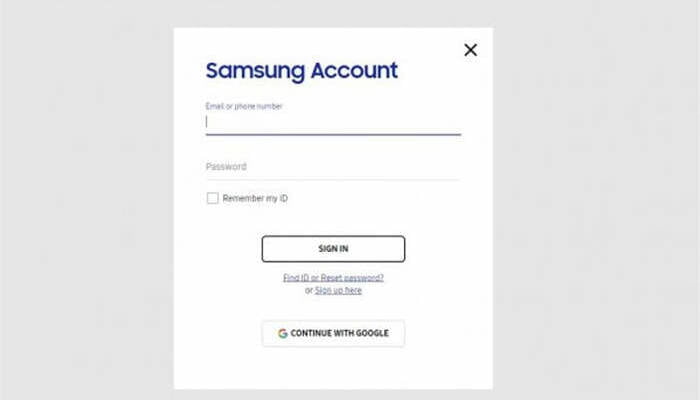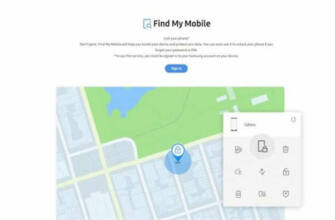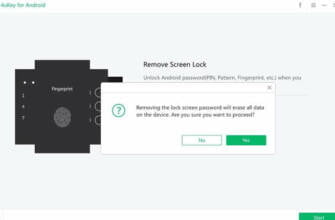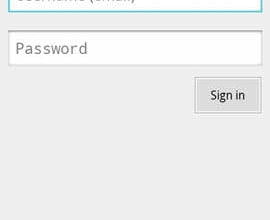Burada telefonunuzun mevcut konumunu alabilir, telefonunuzu sıfırlayabilir, kilitleyebilir ve kilidini açabilirsiniz.
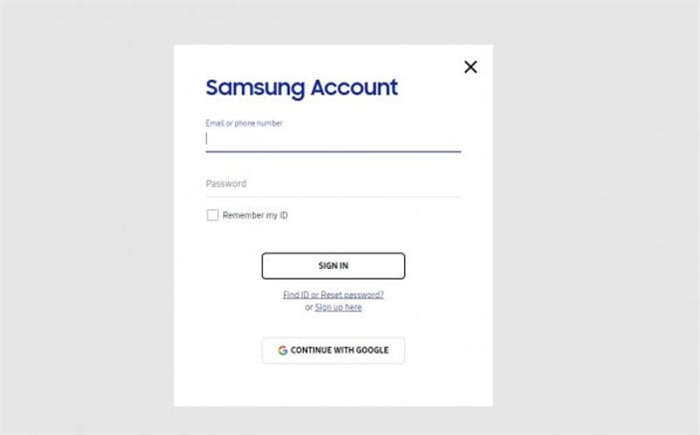
Şifresi unutulan Samsung telefonların kilidini açmanın 3 yolu
Kilit ekranı şifresini unuttuğunuz Samsung akıllı telefonların kilidini açmak için 3 farklı yönteme göz atıyoruz.

Kilit ekranı şifrenizi unuttuysanız ve telefonunuzun kilidini açamıyorsanız, sizlerle paylaşacağımız 3 yöntem sayesinde artık telefonunuza tekrar erişebilir ve kullanmaya devam edebilirsiniz.
Telefonunuzun şifresini hatırlamadığınızda önceliğiniz telefonunuzu sıfırlamadan şifreyi kırmak olmalıdır. Eğer tüm verilerinizi daha sonra geri yüklemek üzere yedeklediyseniz, ikinci ve üçüncü yöntemleri kullanarak da telefonunuzu sıfırlayabilirsiniz.
1. SAMSUNG UYGULAMASI İLE TELEFONUNUZUN KİLİDİNİ AÇIN
Telefonunuzu sıfırlamadan kilidini açmak istiyorsanız, şanslısınız. Samsung'un 'Telefonumu Bul' uygulaması sayesinde telefonunuzun kilidini kolayca açabilirsiniz. Bunu yapmak için öncelikle aşağıdaki bağlantıya tıklayarak Samsung'un ilgili sayfasına gitmeniz gerekir.
Daha sonra karşınıza aşağıdaki gibi bir sayfa çıkacaktır. 'Oturum aç' butonuna tıklayarak Samsung hesabınızın kullanıcı adı ve şifresi ile sisteme giriş yapın.
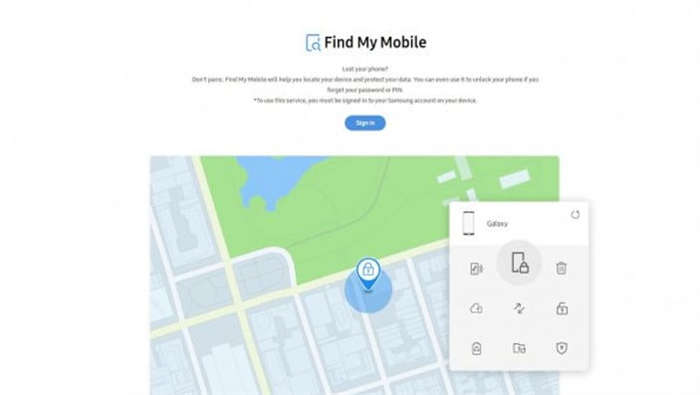
Samsung kullanıcı adınızı ve şifrenizi bilmiyorsanız, en alttaki 'GOOGLE İLE DEVAM ET' butonuna tıklayarak Google hesabınızla da giriş yapabilirsiniz.
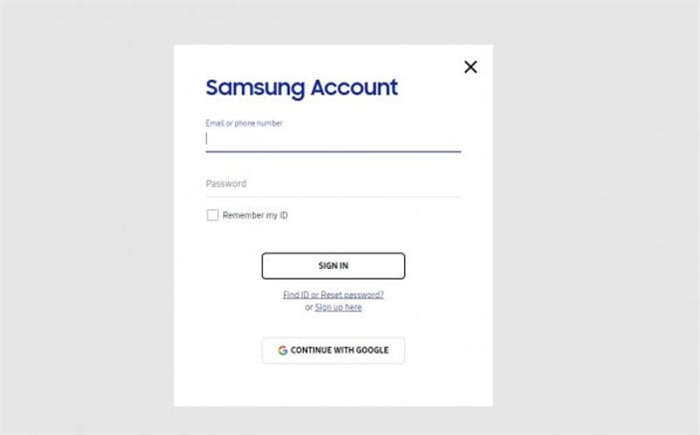
Başarılı bir şekilde giriş yaptıktan sonra, Samsung size telefonunuz hakkında birçok bilgi gösterecektir. Burada telefonunuzun mevcut konumunu öğrenebilir, telefonunuzu sıfırlayabilir, kilitleyebilir ve kilidini açabilirsiniz. Ancak biz şimdilik sadece kilidi açmakla ilgileniyoruz. Bunu yapmak için, ekranın sağ tarafındaki 'Kilidi Aç' düğmesine tıklayın ve 'Kilidi Aç' bağlantısını tekrar seçin.
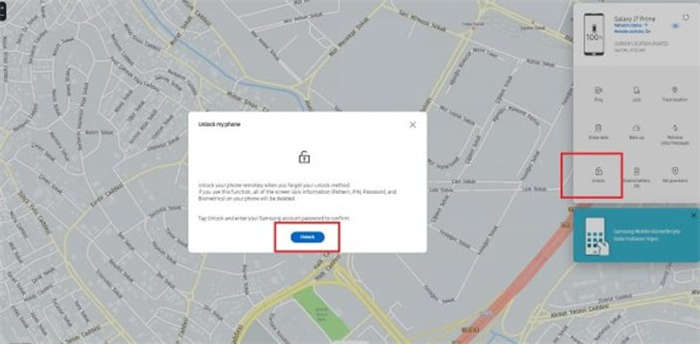
Ardından aşağıdaki ekran görünecek ve sistem otomatik olarak telefonunuzun kilidini açmaya çalışacaktır. Kilit açıldıktan sonra, Samsung telefonunuzu eskisi gibi kullanmaya devam edebilirsiniz.
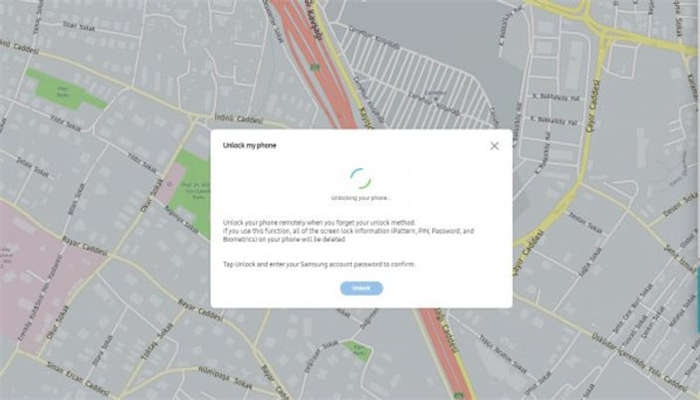
2. GOOGLE TELEFONUMU BUL UYGULAMASI İLE TELEFONUNUZA ERİŞİN
Telefonunuzun kilidini açmak için yukarıdaki yöntem başarılı olmadıysa, şifrenizi kırmak için telefonunuzu sıfırlamak üzere Google'ın uygulamasını kullanabilirsiniz. Ancak, bunu yapmak için verilerinizi yedeklediğinizden emin olmalısınız, çünkü bu işlem tüm verilerinizi silecektir.
Aşağıdaki bağlantıya tıklayarak Google Cihazımı Bul sayfasını açın. Karşınıza çıkan sayfada Google hesabınızla oturum açarak sisteme giriş yapın.
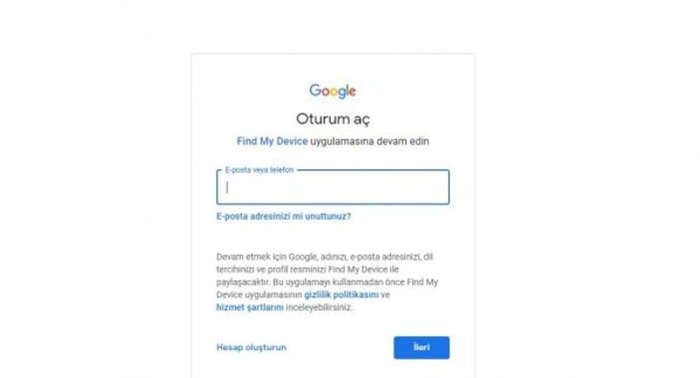
Giriş yaptıktan sonra karşınıza aşağıdaki gibi bir ekran gelecektir. Bu ekrandan telefonunuzun güncel konumuna erişebilirsiniz. Artık ekranın sol tarafında bulunan 'CİHAZI SİL' seçeneğine tıklayarak telefonunuzu tamamen sıfırlayabilirsiniz. Bu işlemi başka bir telefondan da yapabilirsiniz.
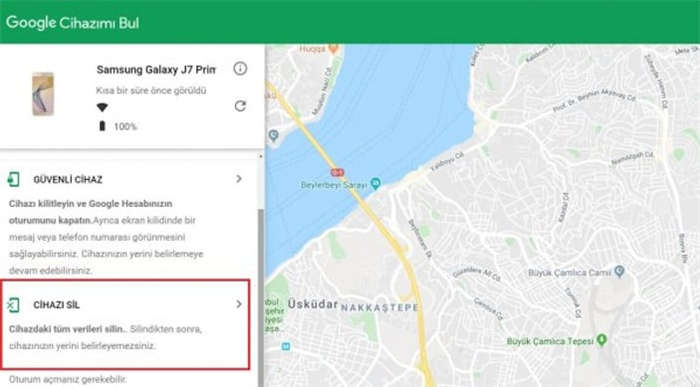
3. TELEFON TUŞLARINIZLA CİHAZINIZI SIFIRLAYIN
Yukarıdaki yöntemlerden hiçbiri işe yaramazsa, son çare olarak telefonunuzdaki tuşları kullanarak verilerinizi silmeniz gerekir. Ancak bunu yapabilmek için öncelikle Samsung telefonunuzu kurtarma moduna almanız gerekmektedir.
Öncelikle telefonunuzu tamamen kapatın. Ardından kurtarma moduna girmek için ses açma ve güç tuşlarına aynı anda basılı tutun. Ardından ekranda Samsung logosu belirecek ve telefon kurtarma moduna girecektir.

Yukarıdaki gibi bir ekran gördükten sonra ses tuşlarını kullanarak tekrar aşağı yukarı hareket edebilir ve güç tuşuyla seçiminizi yapabilirsiniz.
Karşınıza çıkan ekrandan ses kısma tuşuyla aşağı kaydırın ve 'Wipe data/factory reset' seçeneğinin üzerine gelin. Ardından güç düğmesine basın ve aşağıdaki ekran görünecektir.
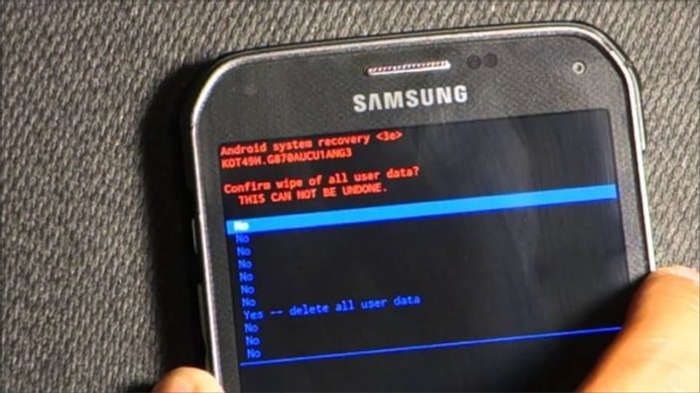
Bu ekranda, ses kısma tuşuyla tekrar aşağı kaydırın ve 'Evet – tüm kullanıcı verilerini sil' seçeneğini seçin ve güç tuşuna basın. Telefonunuzun fabrika ayarlarına sıfırlanması için birkaç saniye bekleyin. Daha sonra kurtarma modunun ana sayfası karşınıza gelecektir.

En üstteki 'Sistemi şimdi yeniden başlat'ı seçin ve güç tuşuna basın. Bir süre bekledikten sonra telefonunuz yeniden başlayacak ve telefonunuzu ilk günkü ayarları ile göreceksiniz. Buradan yüklemek için gerekli bilgileri girebilir ve telefonunuzu kullanmaya devam edebilirsiniz.
Yukarıdaki yöntemleri kullanarak şifrenizi unutmanız durumunda da telefonunuzu tekrar kullanmaya devam edebilirsiniz. Ancak ikinci ve üçüncü yöntemlerin tüm verilerinizi sileceğini tekrar hatırlatalım.
Ensonhaber Teknoloji Instagram hesabını aşağıdaki linkten takip edin ve güncel teknoloji haberlerine anında ulaşın.
Şifresi unutulan Samsung telefonların kilidini açmanın 3 yolu

Kilit ekranı şifrenizi unuttuysanız ve telefonunuzun kilidini açamıyorsanız, sizlerle paylaşacağımız 3 yöntem sayesinde artık telefonunuza tekrar erişebilir ve kullanmaya devam edebilirsiniz.
Telefonunuzun şifresini hatırlamadığınızda önceliğiniz telefonunuzu sıfırlamadan şifreyi kırmak olmalıdır. Daha sonra geri yüklemek için tüm verilerinizi yedeklediyseniz, ikinci ve üçüncü yöntemleri kullanarak da telefonunuzu sıfırlayabilirsiniz.
İşte kilit ekranı şifresini unuttuysanız Samsung akıllı telefonların kilidini açmanın 3 farklı yolu.
Kilit ekranı şifrenizi unuttuysanız ve telefonunuzun kilidini açamıyorsanız sizlerle paylaşacağımız 3 yöntem sayesinde artık telefonunuza tekrar erişebilir ve kullanmaya devam edebilirsiniz. Eğer Samsung kullanıcı adınızı ve şifrenizi bilmiyorsanız alt kısımda yer alan GOOGLE İLE DEVAM ET butonuna tıklayarak Google hesabınızla da giriş yapabilirsiniz.
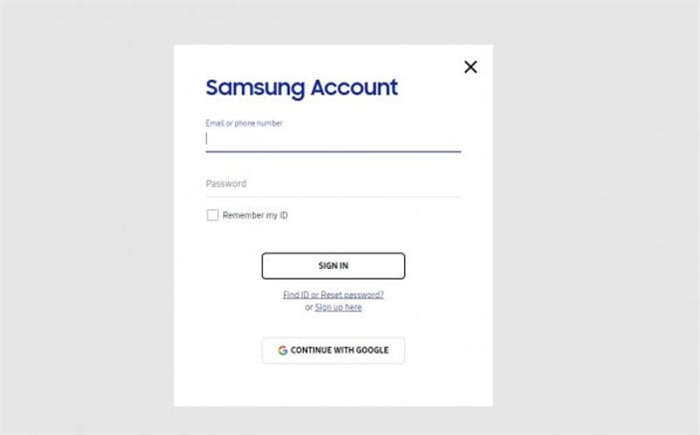
Başarılı bir şekilde giriş yaptıktan sonra Samsung size telefonunuz hakkında birçok bilgi gösterecektir. Burada telefonunuzun mevcut konumunu öğrenebilir, telefonunuzu sıfırlayabilir, kilitleyebilir ve kilidini açabilirsiniz. Ancak, şimdilik sadece kilidi açmakla ilgileniyoruz. Bunu yapmak için ekranın sağ tarafındaki 'Kilidi Aç' düğmesine tıklayın ve tekrar 'Kilidi Aç' bağlantısını seçin.
Tamam: